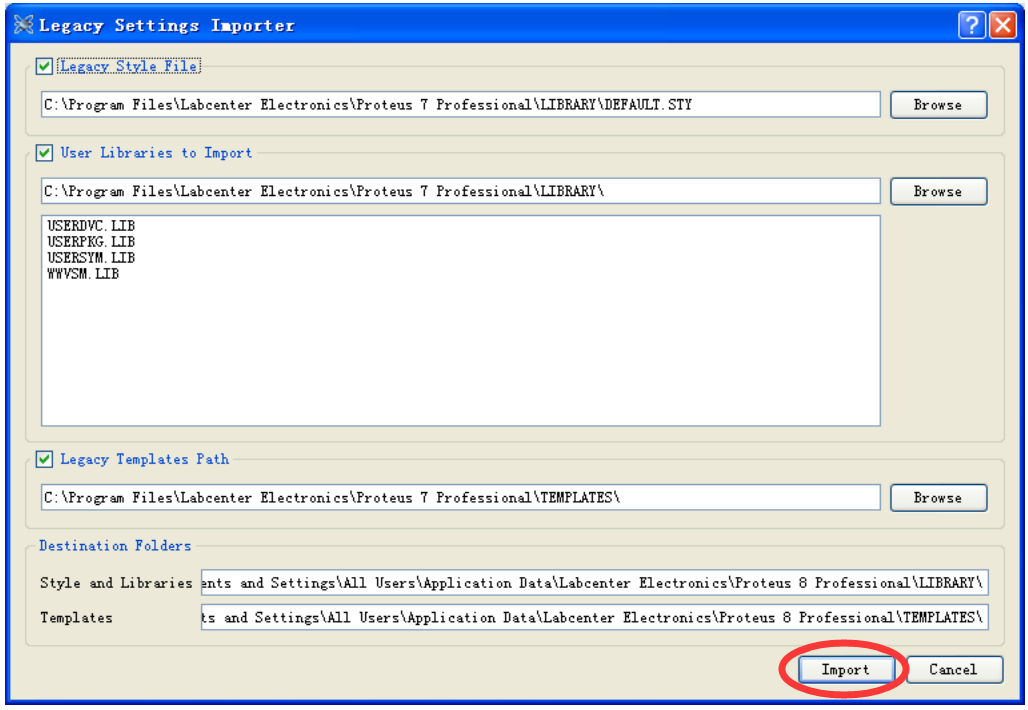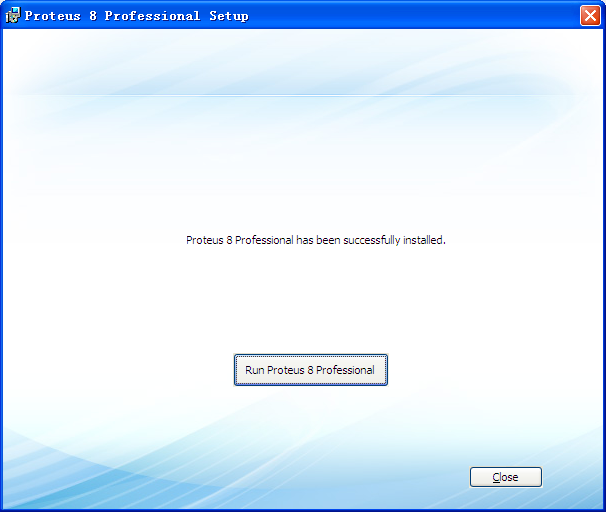Protues
单机版安装指南
1.1 安装环境
可运行在Windows XP、Windows 2003 Server、win7、win8等之上。以下安装过程在win7系统下进行。
1.1 安装步骤
插入PROTEUS 安装光盘,打开光盘,光盘内容如下:
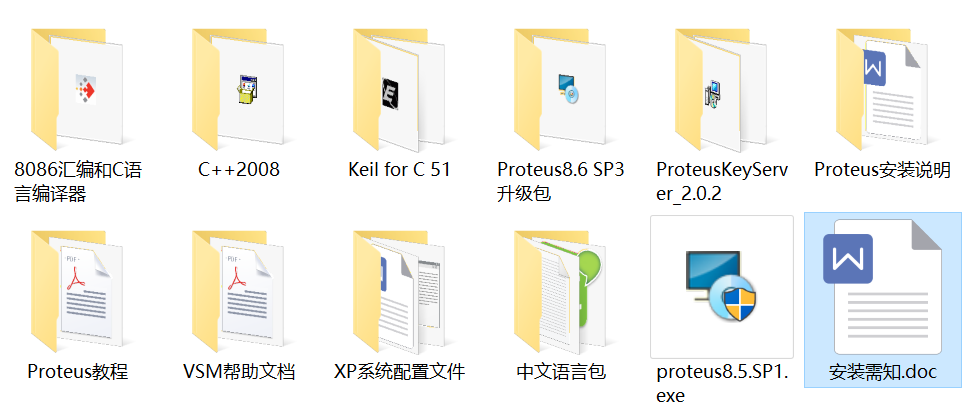
- 安装需知: 安装前必须阅读
- 8086汇编和C语言编译器: 在Proteus VSM Studio编译器
- C++2008: 系统配置文件
- Keil for C51安装程序: 32K限制版Keil软件
- Proteus8.6 SP3升级包: Proteus8.6 SP3安装包与编译器、配置文件
- ProteusKeyServer_2.0.2: Proteus服务器Licence服务端软件安装包及服务器配置文件
- Proteus安装说明: PROTEUS 8 软件安装说明文本文档
- Proteus教程: 最新 V8中文说明书文档
- VSM帮助文档: 最新 VSM文档
- XP系统配置文件: XP系统配置文件
- 中文语言包: 中文版Proteus语言包
- Proteus 8.5.SP1安装包
注意:单机版和网络版安装光盘的内容一样,网络版服务器需要安装ProteusKeyServer软件。
下面我们直接进入光盘进行软件安装步骤的演示:
1) 双击”proteus8.5.SP1.exe“进行软件安装,弹出Proteus 软件安装向导:

2) 请仔细阅读Labcenter的授权条款,如果都同意,请在“I accept the terms of this agreement.”前面打勾,然后点击“Next”。
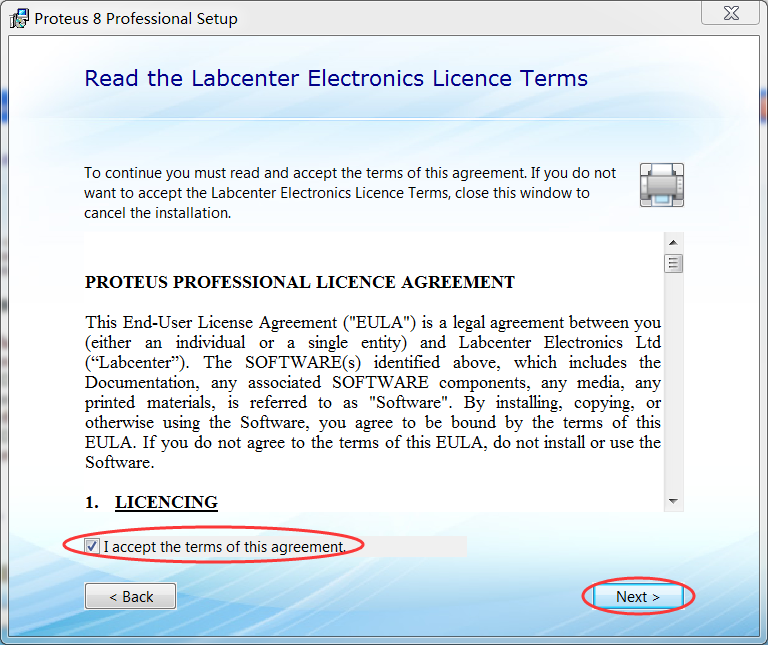
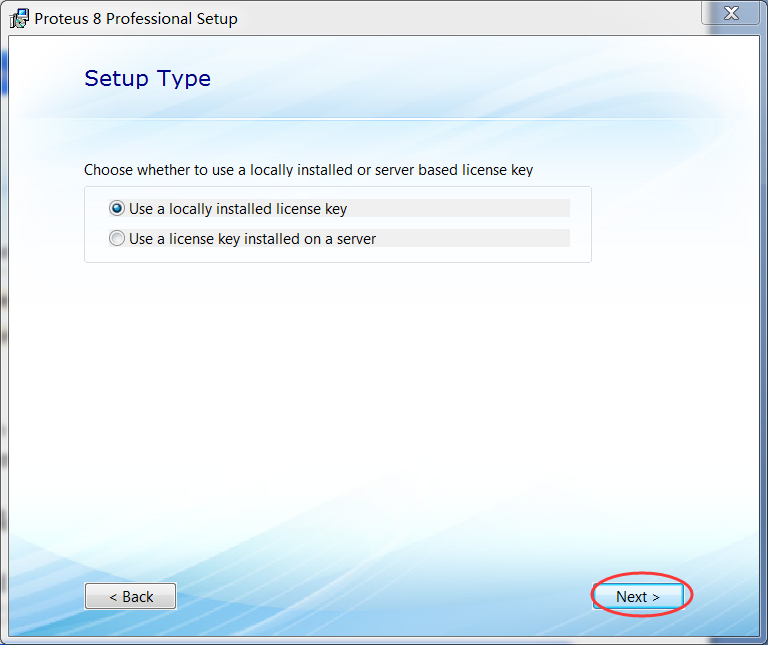
Use a locally installed Licence key: 单机版和网络版服务器端安装选项
Use a Licence key install on a server: 网络版客户端安装选项
4) 单机版和网络版服务器端的安装:
a) 选择“Use a locally installed Licence key”,点击Next,进入Product Licence key 设置窗口,如果以前没有安装过LICENCE的话,如下图:
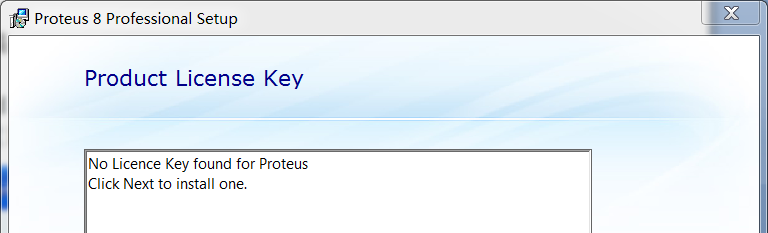
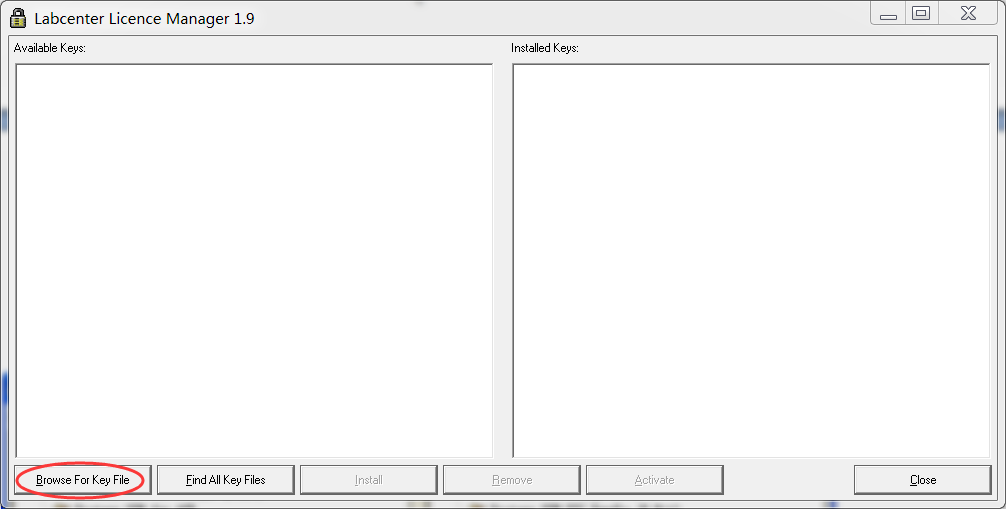
c) 点击Browse For Key file 寻找Licence(后缀名为.LXK的文件),选中对应Licence,单击Install,当Licence 显示于右边视窗中,表示Licence安装完毕,点击Close回到安装向导界面。
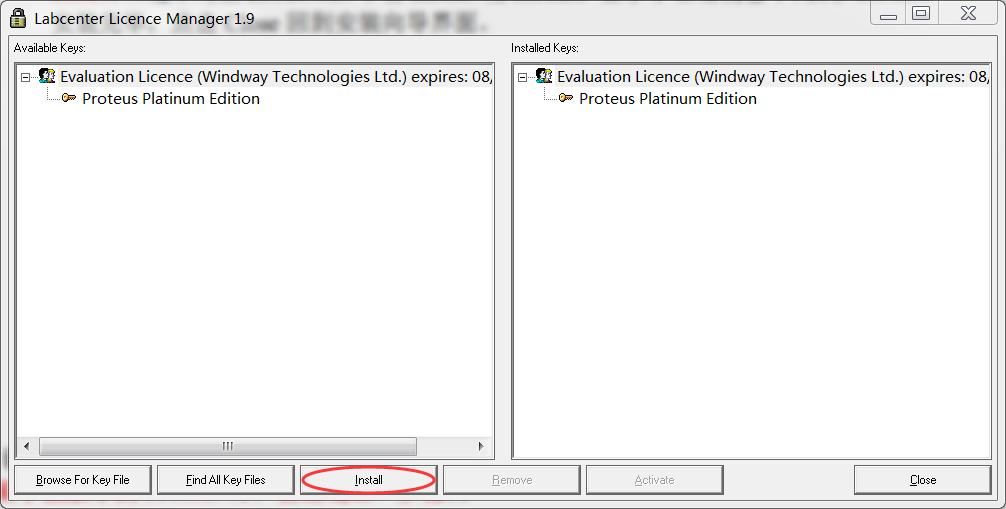
5) 设置是否导入旧版的图纸风格、模板和用户库,使用默认设置,选择全部导入(如果之前安装了低版本的Proteus时,下图3个√会自动勾选;反之不用勾选)。
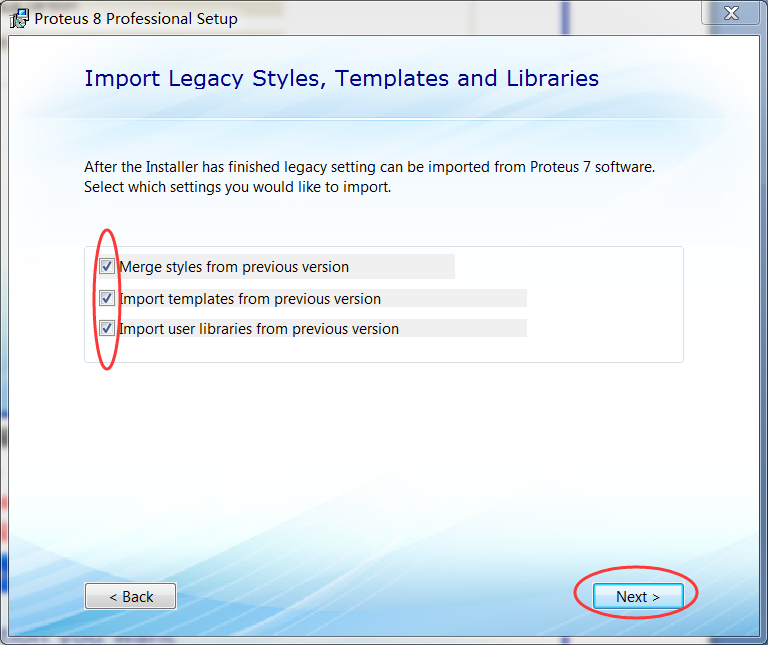
6) 点击Next,选择“Typical”安装类型,使用默认路径进行安装。
a) 选择“Typical”安装类型,使用默认参数进行安装。包括默认的路径,安装的模块,和开始菜单中的内容。对于Proteus服务器端的安装,必须使用默认路径,否则,Proteus网络授权服务将可能无法正常安装和工作。
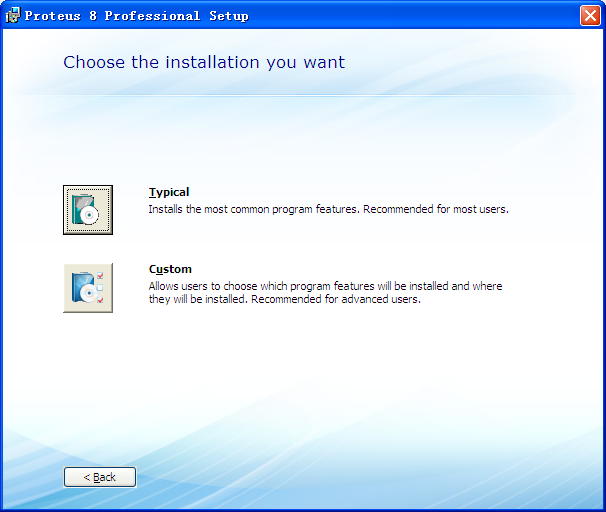
选择安装路径:

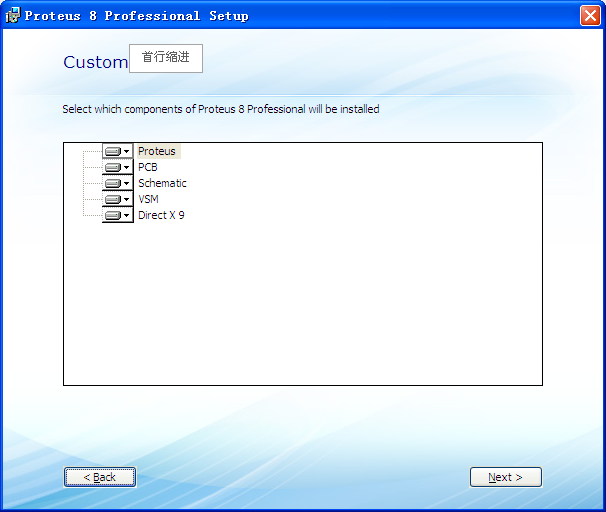
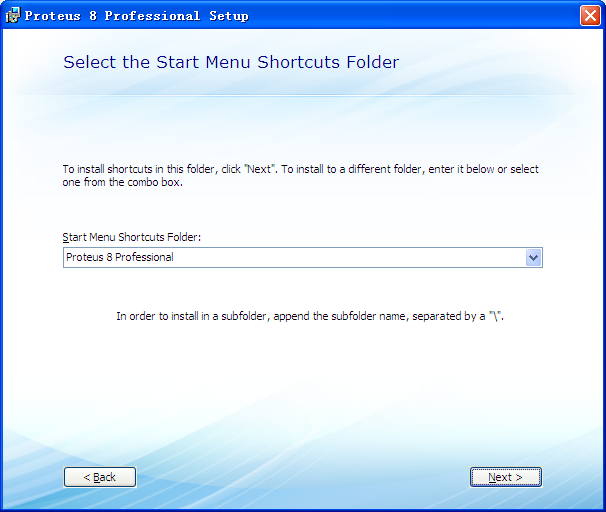
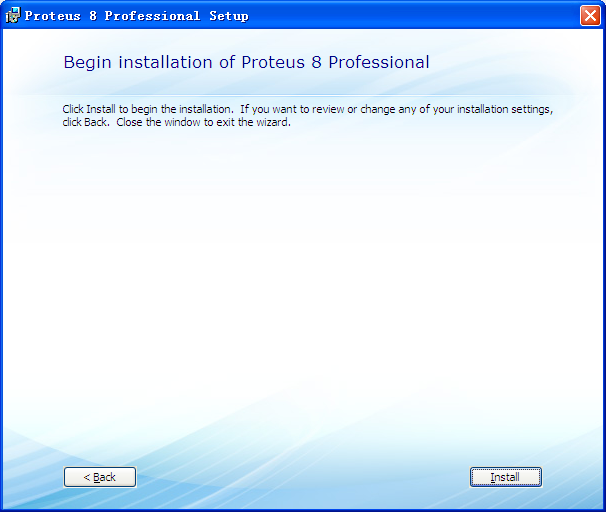
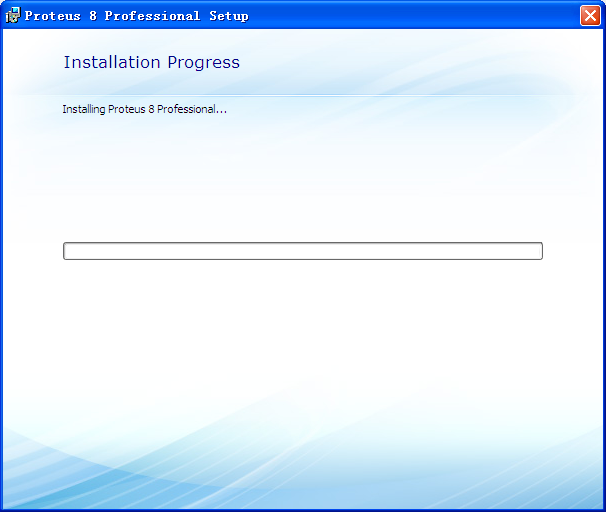
7) 导入旧版本的风格、模板、库(如果之前安装了低版本的Proteus时,会出现这一步骤;反之不出现)。